TIN TỨC
Tổng hợp 5 ứng dụng hay cho samsung j7 prime bạn nên biết
Bạn đang sử dụng điện thoại Samsung j7 và bạn muốn biết thêm các ứng dụng hay cho samsung j7 prime. Phần lớn chúng ta sử dụng điện thoại thông minh đều chưa khám phá hết các chức năng. Dưới đây là tổng hợp 5 ứng dụng hay cho samsung j7 prime TTMOBLE xin gửi đến bạn đọc.

1 Ứng dụng kép trên samsung j7 prime sử dụng 2 tài khoản
Điện thoại thông minh ngày nay là một thiết bị mà hầu hết được mọi người sử dụng. Chúng ta sử dụng điện thoại thông minh để tham gia các kênh mạng xã hội, để đọc tin tức, chơi game, lướt web, chat, … Với các kênh mạng xã hội đa chiều như vậy, có rất nhiều người sử dụng đồng thời hai tài khoản cùng một lúc. Đây là một tính năng trong tính năng nâng cao của ứng dụng kép trên Samsung j7 prime mà không phải ai cũng biết.
Để có thể sử dụng ứng dụng kép là sử dụng hai tài khoản song song cùng một lúc bạn cần cài đặt bằng cách:
Vào Cài đặt > Tính năng nâng cao > Twin Messenger > Tại đây hiển thị danh sách các ứng dụng OTT và các mạng xã hội mà bạn đã cài đặt trên máy. Bạn hãy chọn vào ứng dụng mà bạn muốn cài đặt là ok.
Việc sử dụng song song 2 tài khoản như vậy giúp cho người dùng đỡ mất nhiều thời gian chuyển đổi. Giúp cho người sử dụng dễ dàng tối ưu hóa và nâng cao trải nghiệm cho họ ở mỗi tài khoản.

2 Assistant Menu – Hỗ trợ chụp ảnh màn hình nhiều trang
Ứng dụng hay cho Samsung j7 prime phải kể đến thứ 2 đó là Assistant Menu. Nó là dạng icon hiển thị các ứng dụng bạn đang sử dụng gần đây. Giúp bạn dễ dàng nắm bắt và xem các thông tin cùng một lúc linh hoạt. Cài đặt Assistant Menu như sau:
Vào Cài đặt > Hỗ trợ > Thao tác và tương tác > Bật Menu hỗ trợ (gạt sang bên phải) > Lúc này trên màn hình sẽ xuất hiện một icon trôi nổi đó chính là Assistant Menu. Icon này dùng để hiện thị các ứng dụng được sử dụng gần đây cho bạn dễ theo dõi. Đây là một ứng dụng tiện ích giúp bạn thay thế được một số phím điều hướng.
Ví dụ ảnh chụp màn hình bạn không cần phải vuốt màn hình ra để chụp nữa mà chỉ cần chạm Assistant Menu nhấn vào biểu tượng ảnh chụp màn hình là xong. Bạn có thể chụp màn hình nhiều trang rất nhanh chóng, đơn giản mà không phải tốn sức và nhiều thao tác như trước nữa.
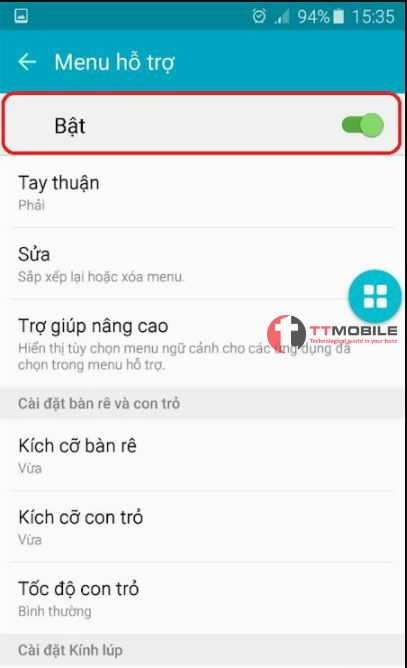
3 Biến nút Home cứng thành nút Home cảm ứng
Thứ ba về ứng dụng hay cho samsung j7 prime chính là biến nút Home cứng thành nút Home cảm ứng linh hoạt. Bạn có ttheer cài đặt như sau:
Vào CH play > Tìm tên ứng dụng Fingertouch và cài đặt (Ứng dụng có màu xanh dương với hình vân tay) > Mở ứng dụng lên > Bấm Start > Bấm Menu (là biểu tượng dấu 3 chấm dọc phía trên bên phải màn hình ) > Settings > Start on boot. Ok vậy là xong, bạn đã có nút home cảm ứng rất nhạy bằng cách chỉ cần chạm nhẹ mà không cần phải bấm nhiều lần như trước nữa.
Việc sử dụng nút home cảm ứng như vậy sẽ giúp bạn tránh được tình trạng tê liệt nút home cứng sau một thời gian sử dụng liên tục. Nút hỏm cảm ứng không chỉ giúp bạn đỡ mất sức hơn, thao tác nhẹ nhàng hơn mà còn nhanh hơn nữa. Bạn sẽ thao tác cách nhẹ nhàng, đơn giản hơn rất nhiều so với việc sử dụng nút home cứng trước.
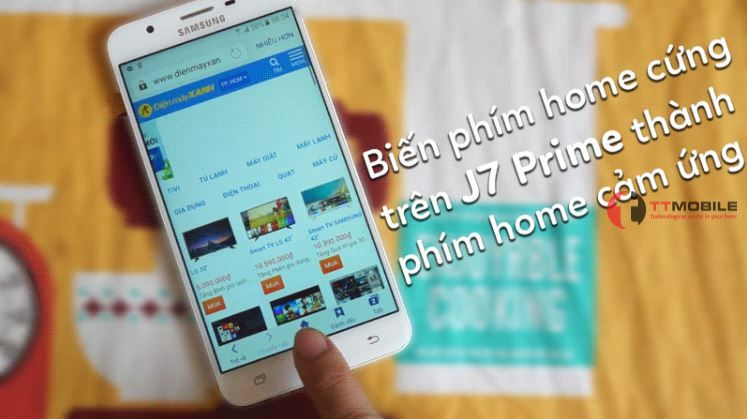
4 Sử dụng đa nhiệm theo dạng pop up
Cài đặt > Tính năng nâng cao > Đa cửa sổ > Chọn Thao tác Pop- up và Thao tác xem chia đôi màn hình (bật lên bằng cách gạt sang bên phải) > Sau đó trở về màn hình chính mở một ứng dụng bất kỳ sau đó vuốt từ góc trên bên trái màn hình/ bên phải màn hình vuốt chéo về góc màn hình thì trên màn hình sẽ xuất hiện một cửa sổ thu nhỏ. Từ đây bạn có thể mở được nhiều ứng dụng cùng một lúc tương tự bằng cách vuốt màn hình thành màn hình thu nhỏ như vậy. Màn hình xuất hiện những ứng dụng đa nhiệm theo kiểu pop- up khi cần sử dụng bạn chỉ cần nhấn vào biểu tượng mở lại là ok. Bạn có thể thoái mái xem nhiều trang ở nhiều cửa sổ khác nhau, cần xem gì thì click vào màn hình trang đó. Khi không muốn xem nữa thì có thể nhấn vào biểu tượng dấu x tắt, phóng to hay thu nhỏ trang thì ở nút ô vuông cạnh dấu x. Giao diện này giống như bạn mở cửa sổ màn hình trên máy tính vậy. Chỉ có điều là cửa sổ này là cửa sổ nhỏ thôi.
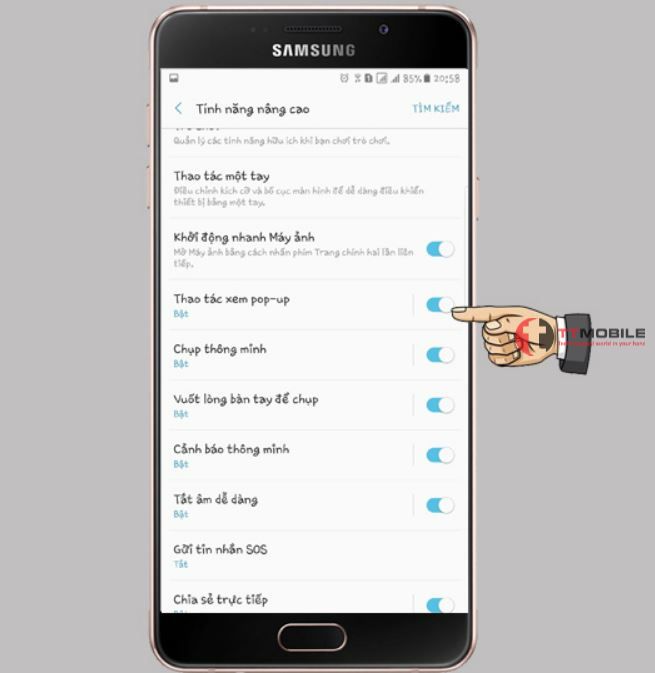
5 Bật Game Launcher – Tổng hợp các game online
Vào Cài đặt > Tính năng nâng cao > Trò chơi > Bật Game Launcher , Game Tools > Thoát ra màn hình chính, trên màn hình xuất hiện icon Game Launcher là tổng hợp các game bạn đã tải trên máy vào đây. Cực kỳ tiện ích, nhanh gọn mà không cần phải vuốt tìm kiếm nhiều. Giờ đây, khi cầm máy muốn chơi game bạn chỉ cần chạm vào icon Game Launcher là toàn bộ game trong máy sẽ hiển thị hết ở trong này cho bạn lựa chọn rất nhanh chóng.
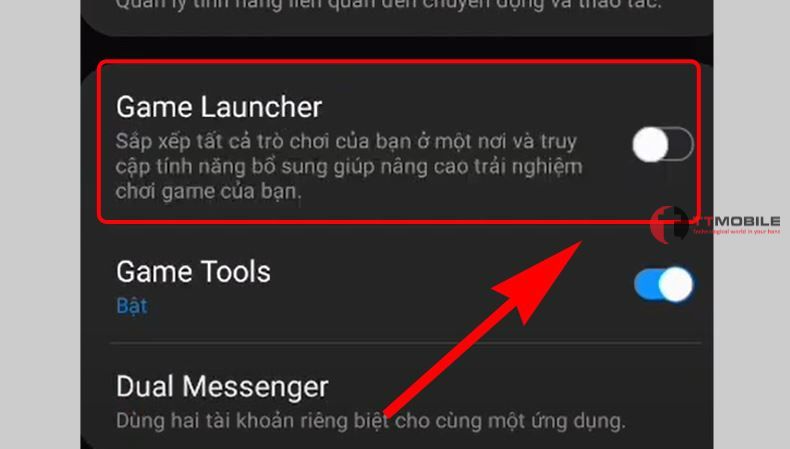
Xem Thêm:
- Hướng dẫn 2 cách khóa ứng dụng trên samsung nhanh
- Top 8 điện thoại giá rẻ dưới 2 triệu dùng tốt và ổn định nhất
- Đồng hồ thông minh SAMSUNG GEAR FIT
Cách ẩn ứng dụng trên samsung j7 prime
Tại sao cần ẩn các ứng dụng trên Samsung j7?
Người dùng muốn ẩn các ứng dụng trên điện thoại nhằm mục đích:
– Đảm bảo tính riêng tư ẩn các thông tin về tài sản như các ứng dụng ngân hàng, momo, airpay,…
– Dễ dàng ẩn hiện nhanh chóng mà không phải cài thêm ứng dụng thứ 3 khiến máy nặng thêm.
Hướng dẫn cách ẩn các ứng dụng trên samsung j7 prime
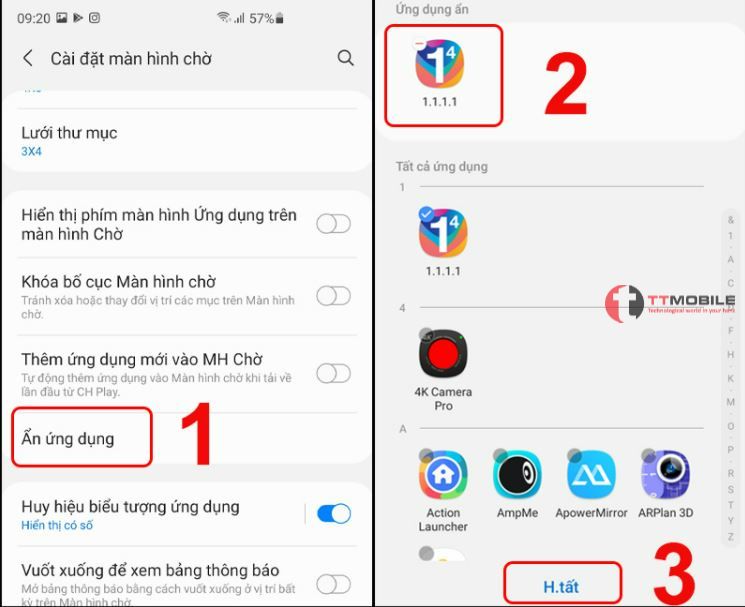
Vào Cài đặt > Màn hình > Màn hình chờ > Ẩn ứng dụng > Chọn ứng dụng mà bạn muốn ẩn > chọn Lưu để hoàn tất.
Việc ẩn các ứng dụng riêng tư giờ đây cực kỳ đơn giản và gọn nhẹ rồi. Bạn hoàn toàn có thể tự bảo mật các ứng dụng mà bạn muốn rất đơn giản.
Một số mẹo cần biết khi sử dụng Samsung j7 prime
– Bật đèn Led khi có cuộc gọi đến/ cuộc gọi nhỡ

Nghĩa là ngay cả khi bạn để điện thoại ở chế độ im lặng thì bạn cũng có thể nhận biết cuộc gọi đến hay cuộc gọi nhỡ. Bạn chỉ cần cài đặt và úp mặt điện thoại xuống, khi có cuộc gọi nhỡ/ cuộc gọi đến là sẽ có đèn led sáng thông báo cho bạn.
Vào Cài đặt > Hỗ trợ > Nghe > Flash Thông báo là hoàn tất cài đặt.
– Khắc phục lỗi gửi tin nhắn chuyển qua MMS
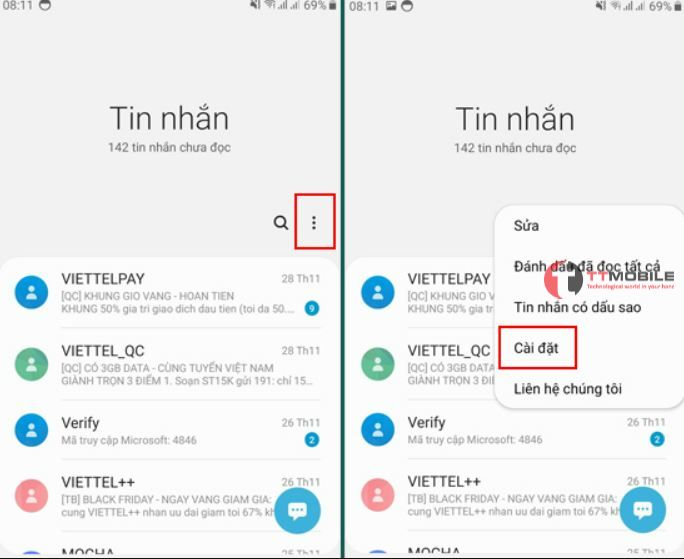
Bạn đã gửi tin nhắn mà luôn nhận bị lỗi chưa chuyển được.
Vào Tin nhắn > Cài đặt > Nhiều hơn cài đặt > Tin nhắn SMS > Chế độ nhập >Ký tự GSM.
Tổng Kết
Việc sử dụng điện thoại smartphone nói chung hay điện thoại Samsung j7 Prime nói riêng thì còn rất nhiều điều mà nhiều người dùng chưa khám phá hết. Vì vậy, nếu bạn đang sử dụng điện thoại nào thì hãy tìm hiểu các ứng dụng và tính năng mà nó mang lại để có những trải nghiệm tuyệt vời nhất cho đúng chiếc điện thoại thông minh.
Trên đây là những chia sẻ về top 5 ứng dụng hay cho Samsung j7 prime xin gửi đến bạn đọc. Hy vọng qua những chia sẻ của bài viết sẽ giúp bạn có cái nhìn cụ thể và chi tiết nhất về các ứng dụng hay cho samsung j7 prime. Chúc bạn sử dụng j7 prime với thật nhiều những khám phá mới đầy thú vị và bổ ích.
Rất cảm ơn bạn đã quan tâm và đọc bài.
